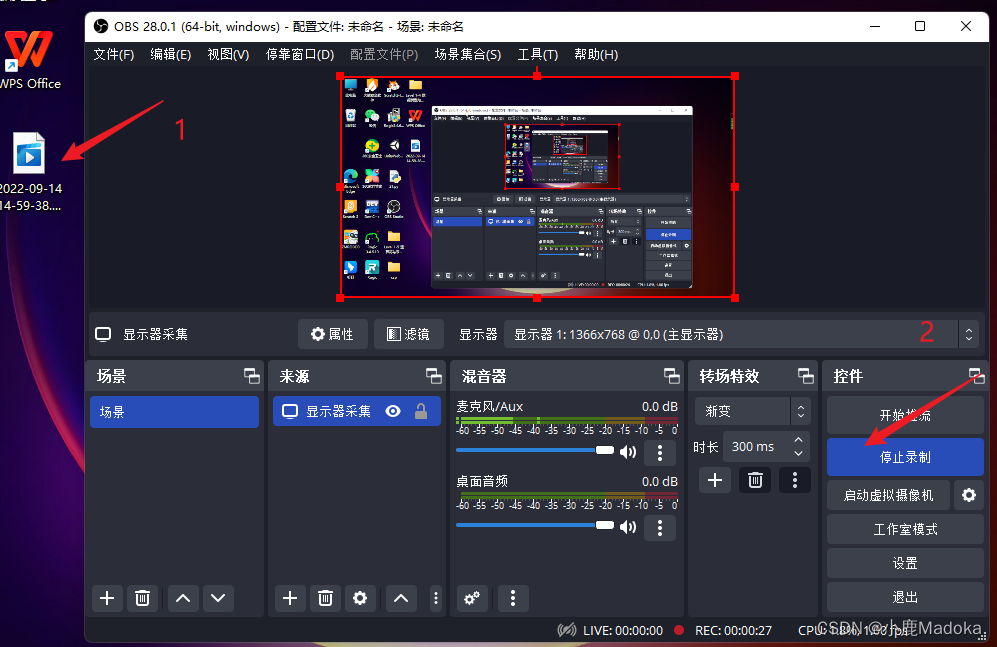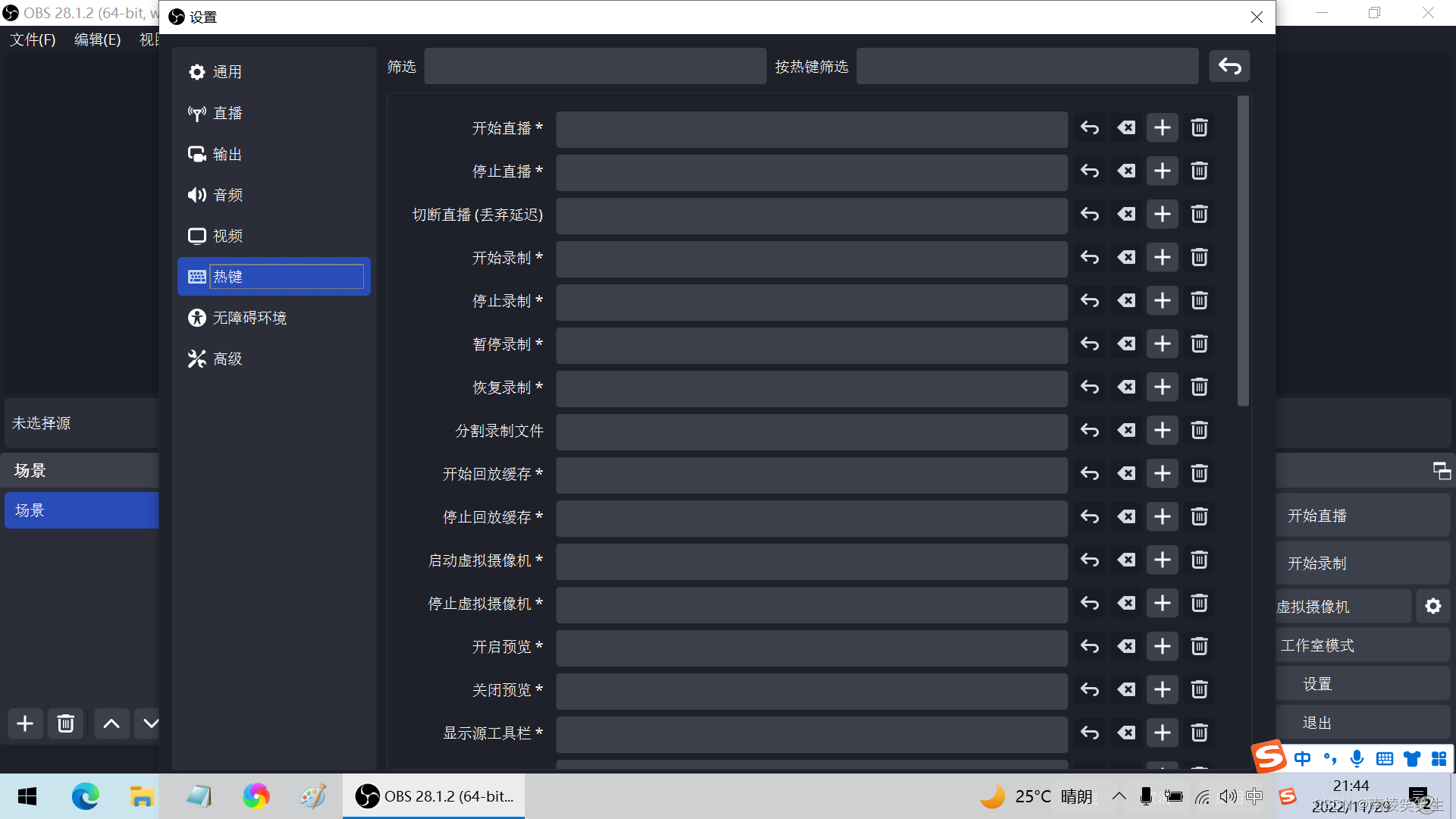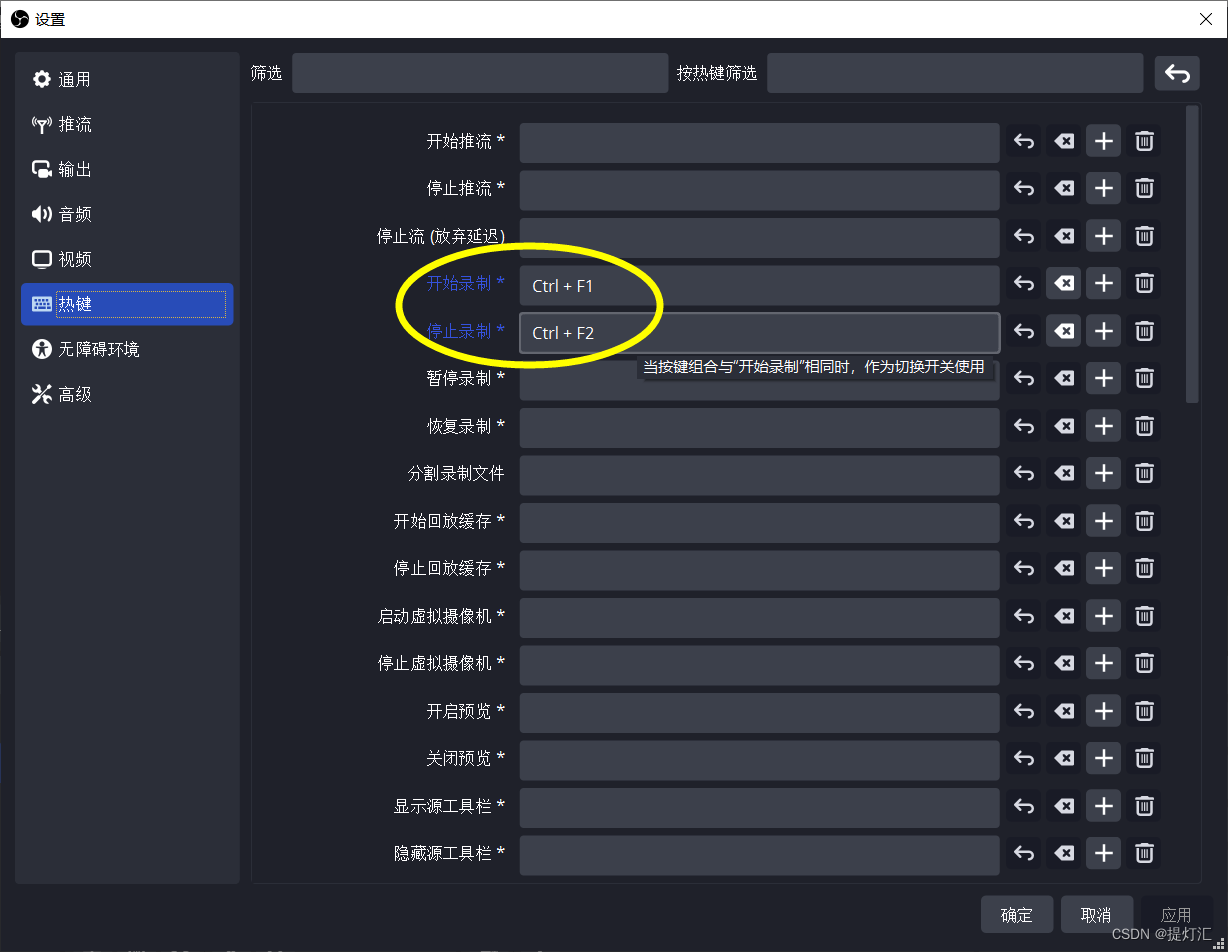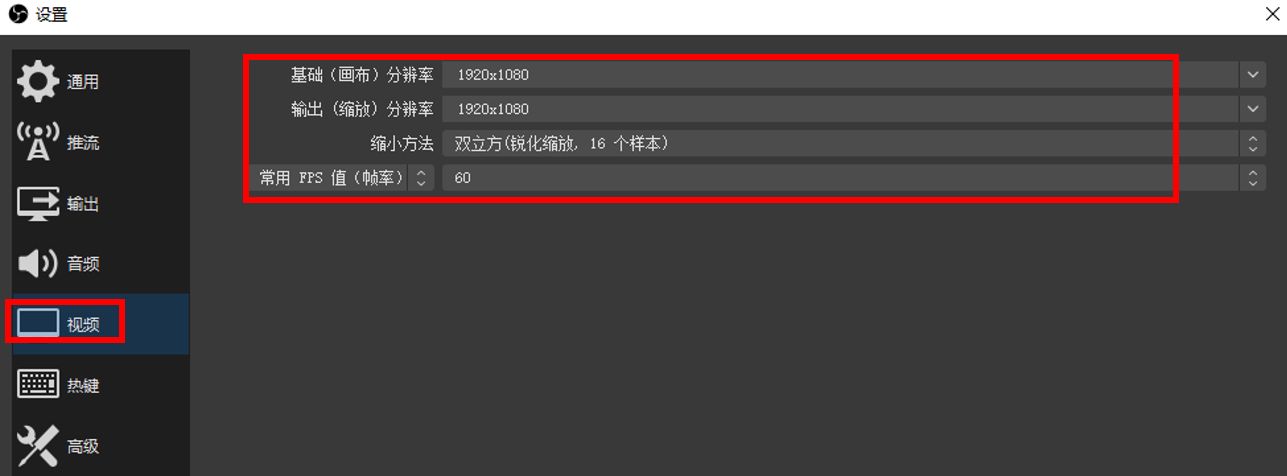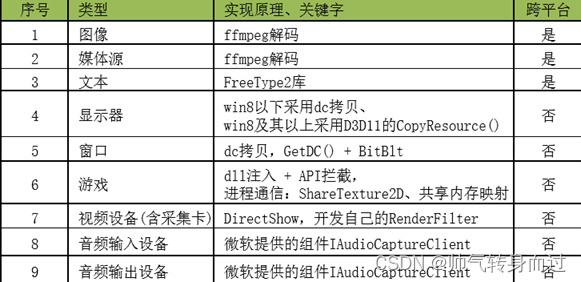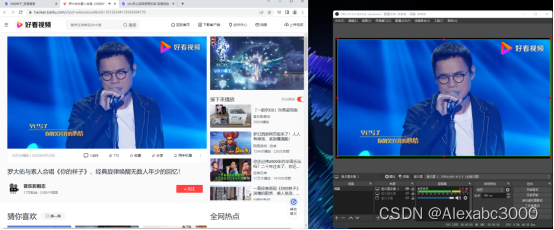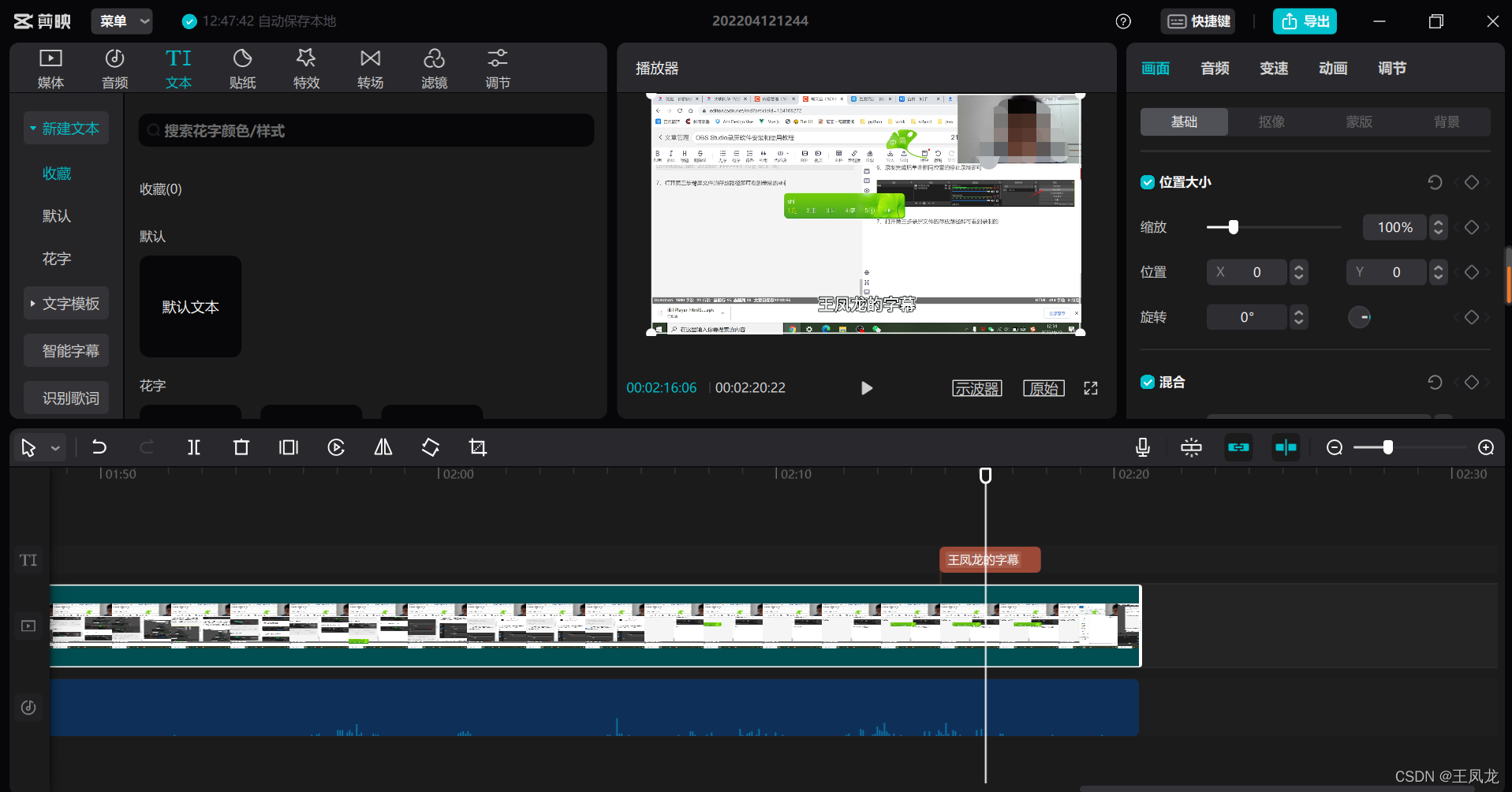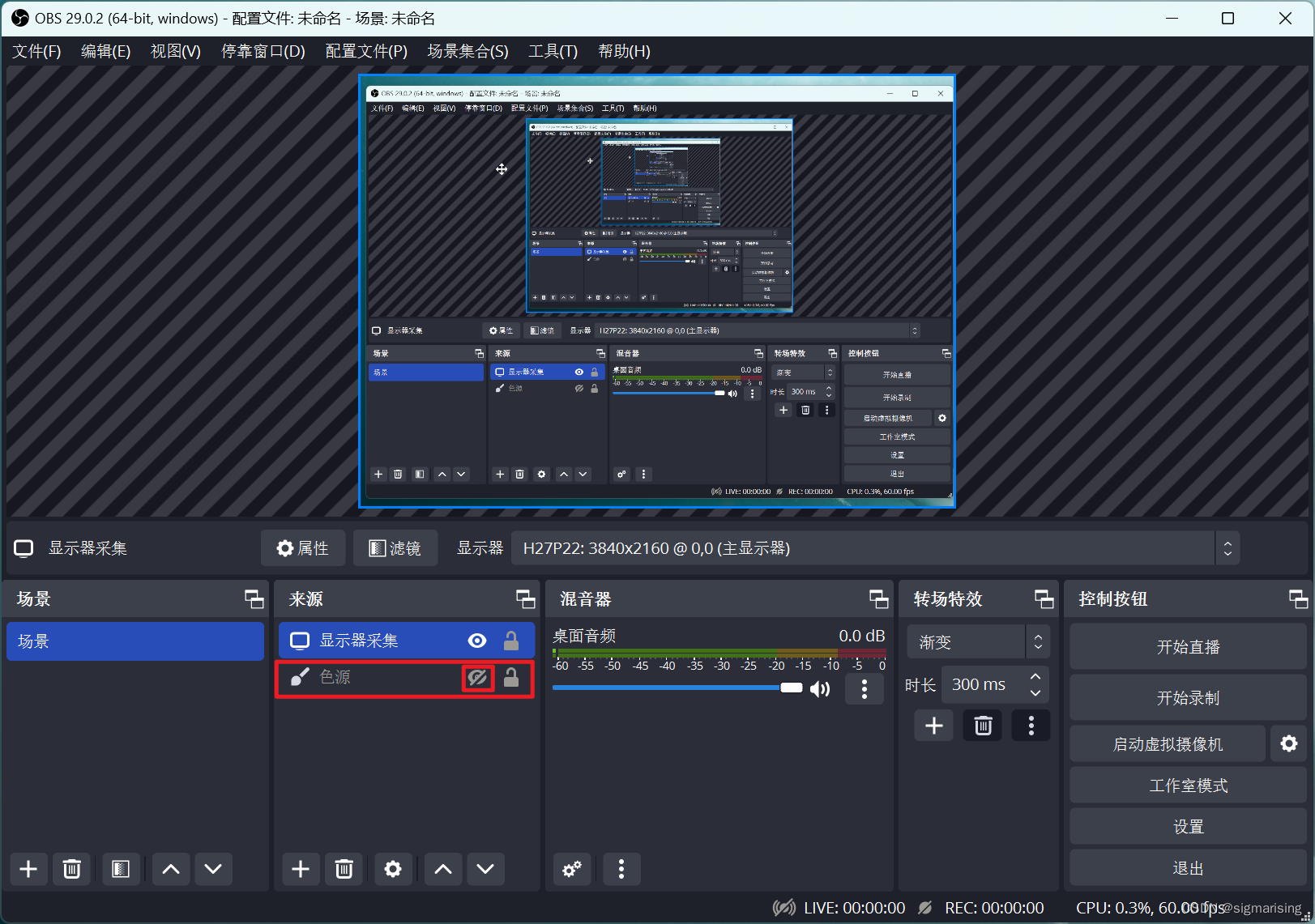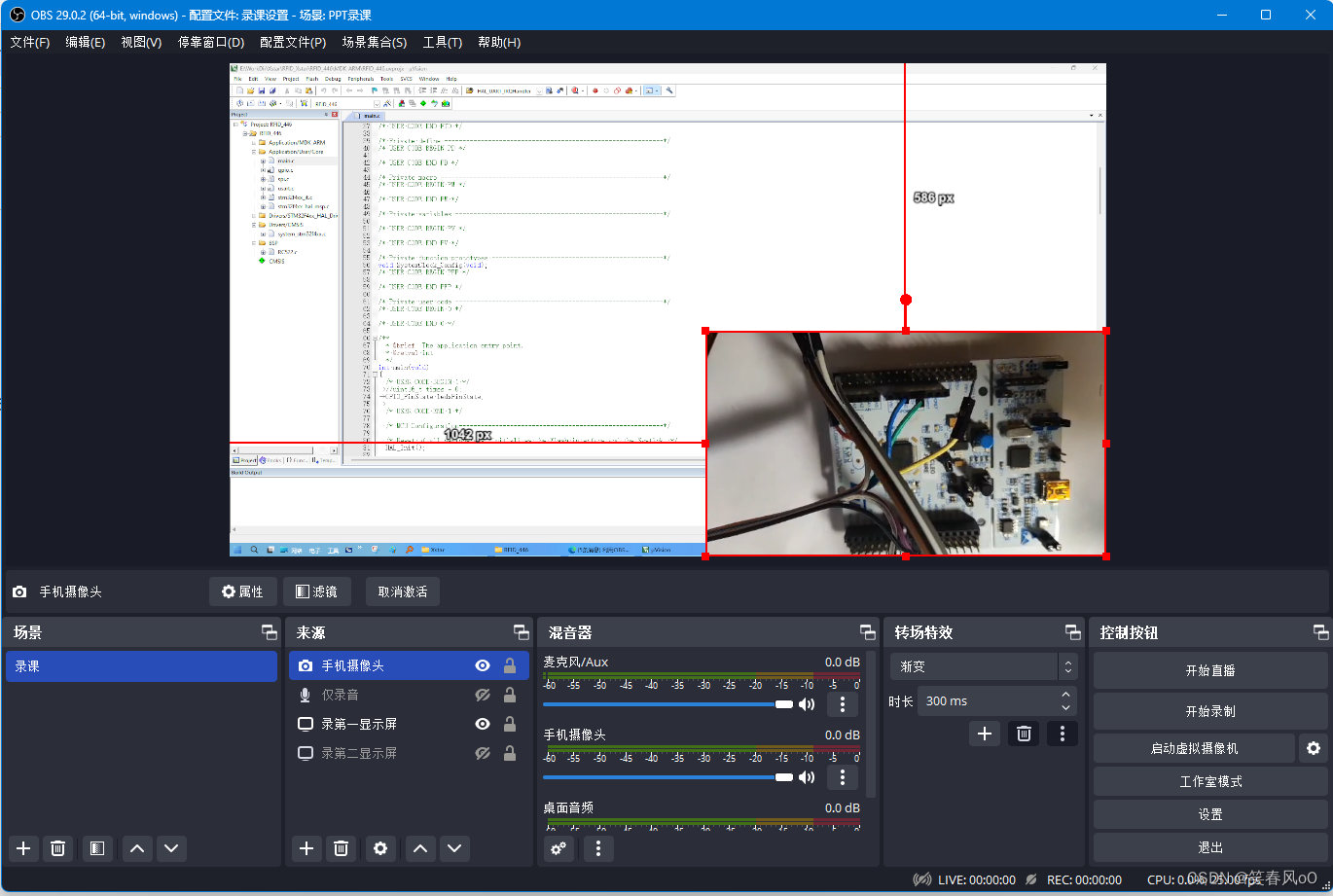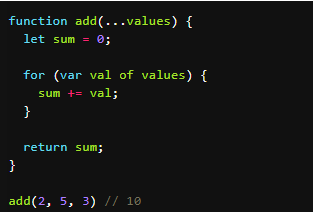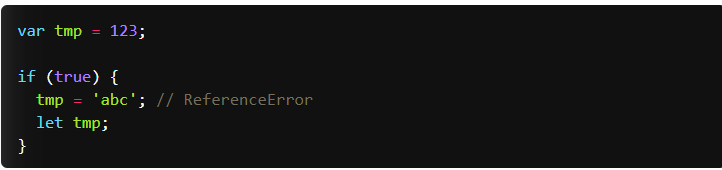录制软件: OBS (我用过很多录制软件,OBS是最好用的,没有之一,而且完全免费)
功能:直播,录像(录制游戏或者网课等等)
我准备将我的教程分为多个部分,这样方便部分萌新快速入门并能很好的使用,我会对Win10和Mac两种系统下的均进行详细讲解:
基础结构篇
参数设置篇
2.1 视频及其推流参数设置
2.2 音频参数设置
2.3 其他参数设置
1.基础结构篇
让我们先来看看OBS的主界面:

我们可以看到,整个界面由中间的黑色大舞台和下面的许多控件组成,下面我就来一一介绍。
中间的黑色大舞台就是预览界面,会用于预览我们将要录制进去的内容。左下角依次是:场景模块,来源模块,混音器模块,转场模块和控件模块,这些模块都是可以拖动出来悬浮,或者自定义调整其顺序的。
画布:最中间的黑色大舞台,其中展示的东西就是我们录制进去的内容。
场景:可以设置不同的场景用于切换,这样在录制时可以快速切换不同的画面,主要是直播用处比较大,比如主播切换广告页面和游戏界面时,录制视频一般不用。
来源:最重要的模块,在这里我们可以选择我们想要录制的内容,如图:

这里有很多来源可以选择,我们最常用的就是窗口捕获和游戏捕获,这两者非常类似,我用窗口捕获作为详细例子来讲。首先我们点击左下角的加号,选择窗口捕获,会弹出这样一个窗口:

选择新建,名字可以自己取,后期也可以任意更改,然后点击确定。使源可见的意思是,在点击确定后是否立即在画布上预览这个窗口。之后我们可以得到这样一个窗口,我以捕获谷歌浏览器为例:

我们可以选择我们想要捕获的窗口,窗口的内容就在这个小框内预览出来了,由于我选择了使源可见,所以我捕获的浏览器界面就立即在背后画布上显示了出来。在左下角来源模块中,我们可以看到多了一个刚刚创建的来源,旁边的小眼睛的符号就是选择是否在画布上预览,只有在画布上预览出来的内容,才会被录制进去,而小锁代表的是是否锁定在画布上的固定位置,比如图片中是没有锁定的,在画布上可以看到,窗口边有很多红线条,我们可以拖动四个角,对我们的窗口进行大小和位置的调整。
下面讲一个重点:这里有两种捕获方式,分别是Win7 和Win10,默认是自动选择,如果捕获的窗口预览时,发现是黑屏,则需要手动更改捕获方式。在Win7的捕获方式下,是可以隐藏鼠标的,也就是不录制鼠标,而在Win10的捕获方式下,鼠标是被强制录制进去的,如果对于隐藏鼠标有要求,而且在Win7捕获下没法录制,可以更改被捕获窗口的兼容模式,使用Win7兼容模式运行就可以了。
窗口匹配项:软件给的解释非常清楚,可以根据自己的需求调整,一般默认就行。这些调整完之后,我们就可以在画布上看到我们想要录制的内容了。
混音器模块:这里是负责录制声音的部分,其中有桌面音频和麦克风,桌面音频捕捉就是电脑发出来的声音,麦克风就不用解释了,如果不想录制麦克风或者桌面音频的话,直接点击音量控制条右边的小喇叭,直接将此模块静音就行。部分补充将在下一个板块中的音频参数设置提及。这里要注意,Mac端是没有自带的桌面音频的,需要安装一个虚拟声卡叫Soundflower来捕获电脑内的声音。
转场模块:用于切换场景时过渡,这样可以显得切换更自然更好看。
控件模块:负责操控开始录制和结束录制及其他复杂功能。
2.参数设置篇
2.1 视频及其推流参数
选择控件模块中的设置,再选择左侧的输出标签,就可以得到这样一个界面:

在最上方的输出模式要选择高级!
选择录像标签页,串流是用于直播,参数设置和录像异曲同工,需要直播的可以在串流页面设置。
录像格式:选择mkv,这是最稳定也是体积比较小的文件格式。
编码器:主要的编码器类型有:
NVIDIA编码器(硬件编码),使用英伟达独立显卡进行编码,也是游戏电脑的最佳选择,对电脑负担小。更新:GTX1660包括20系、30系显卡是搭载的新编码器芯片,不会在显卡满载时对编码产生明显影响,且编码效果与CPU编码基本没有差别,此类显卡小伙伴无脑选择显卡编码即可,编码器名称会显示NVENC H264 (new)。为什么是1660以上,因为1650搭载的是10系显卡的老编码器,老黄刀法~
QuickSync H264 编码(硬件编码),这是使用处理器内即成的核心显卡进行编码,不建议选择,如果是办公电脑,没有独立显卡的,建议选择后面的x264软件编码。更新:如果是直播游戏,且独立显卡性能不足(1650及以下显卡,直播时候推流出的画面丢帧或卡顿),需要在主板BIOS中开启核心显卡,并安装对应驱动,即可在OBS中找到此选项,可以有效提升直播效果。(核心显卡判别:Intel系列后缀有F的,则没有核心显卡,AMD桌面端CPU均没有核心显卡,笔记本CPU有)
苹果VT H264(硬件/软件)编码器:Mac端的编码器,顾名思义,我测试过确实不好用,编码效果不好而且对硬件负载大,建议使用软编。
X264编码器(软件编码):使用处理器进行编码,稳定性最好,编码效果最佳,产生的文件压缩率最高,但是对处理器负载较高。更新:可以通过CPU使用预设来调整,速度越快,处理器占用越少,效果越差,最高建议只开到fast,medium的话,对处理器压力太大,且画质提升不大。
上图展示的是NVIDIA硬件编码器的参数,接下来我来详细讲解各个部分:
速率控制:主要常用的有两种:CBR(恒定码率)和VBR(动态码率),这里建议都选择VBR模式。因为视频的压缩算法是通过关键帧来计算后面的帧,所以在静态画面时需要的码率低,而在高速运动画面所需要的码率高,使用固定码率势必会造成资源的浪费,在不需要占用空间的帧上浪费了空间,在需要清晰度的帧上发生清晰度不足的现象。而VBR模式是完美的利用了空间,在静态画面时,利用前面一帧的画面来计算后面一帧的画面,降低了静态画面的码率,多出来的空间可以在需要高清录制时,使用更高的码率录制更清晰的动态画面,不产生资源的浪费,平均码率与CBR模式下基本一致,清晰度基本没有差别,而在录制相同视频时,VBR模式录制的文件体积会比CBR模式下小很多,也方便储存。只不过VBR时实时的二次编码,对硬件有一定的压力,不过我已经测试过了,目前的大部分设备都是可以负载这种录制模式的。(更新:如果出现画面模糊,尤其是录制游戏的时候,则是因为码率过低导致的,需要提高码率)
比特率:就是码率(单位时间视频文件的大小),数值越高,录制出来的文件越清晰。4000就是俗称的蓝光4M,8000就是俗称的蓝光8M,看过直播的小伙伴应该都知道。码率也决定了文件的大小,根据我的统计,一般游戏画面一小时VBR模式下蓝光4M为1个GB左右。当然,码率越高对硬件的负载也是成倍数上升的,建议大家不要开太高,根据自己显卡的性能来选择,实在没把握的可以私信来咨询我。码率选择过高可能会导致编码器过载,可能导致录制出来的视频掉帧,卡顿,也会导致硬件发热,可能对硬件有所损伤,这样就得不偿失了。
最大比特率:VBR模式下动态码率波动的范围,一般高出50%即可,不要调太高,显卡会承受不住,实际上的码率是会超过这个限制的。
关键帧间隔:一般默认就好。因为视频的画面都是由关键帧(I帧)和B帧P帧组成的,后面的帧都是根据前面的关键帧计算出来的,也就是说关键帧储存了全部的画面信息,当然这也会导致关键帧所占空间很大。关键帧设置间隔太短(关键帧变多),由于平均码率是固定的,这样视频的清晰度会有一定程度的下降。
预设一般选择质量或者最高质量就行。向前考虑和心理视觉调整是通过算法让画面看起来更好看,当然对显卡的负载也会更大,根据自己的需求来选择。
2.2 音频参数
更新:音频码率设置
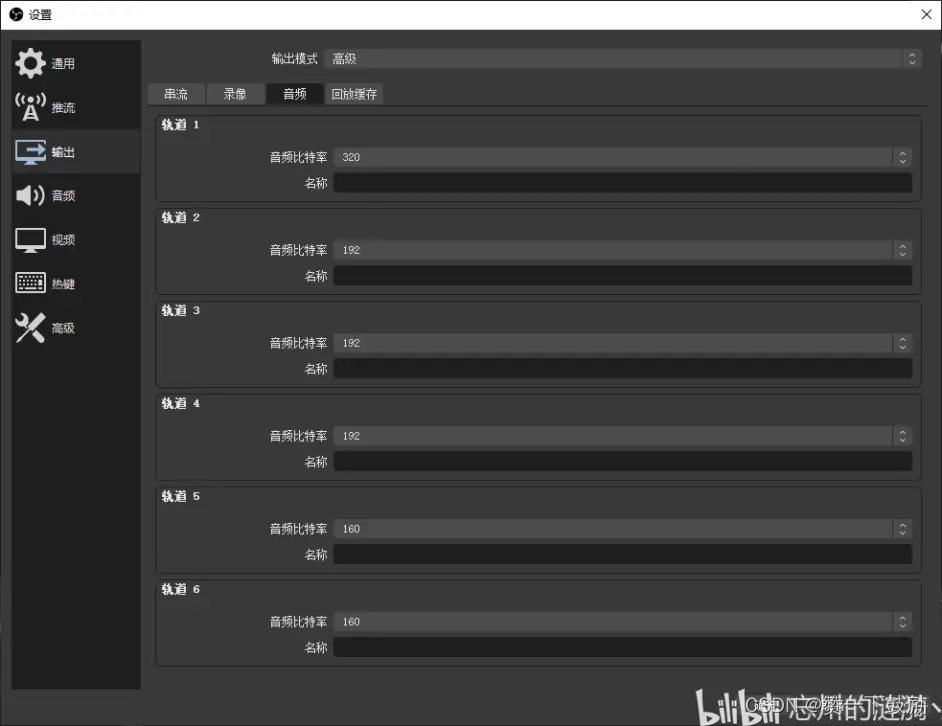
音频的码率设置界面在输出菜单下,对应的轨道和前面的推流录像界面的音轨一一对应,请勾选正确,直播只可以推流一个音轨,录像可以多个音轨。
码率选择:对于一般人来说,160kbps以上即可录制很清晰的声音,对于声音有要求的,比如电台直播等,需要把声音码率拉到最高320,否则高频声音会被切掉。
我们先来看一下音频参数的设置界面
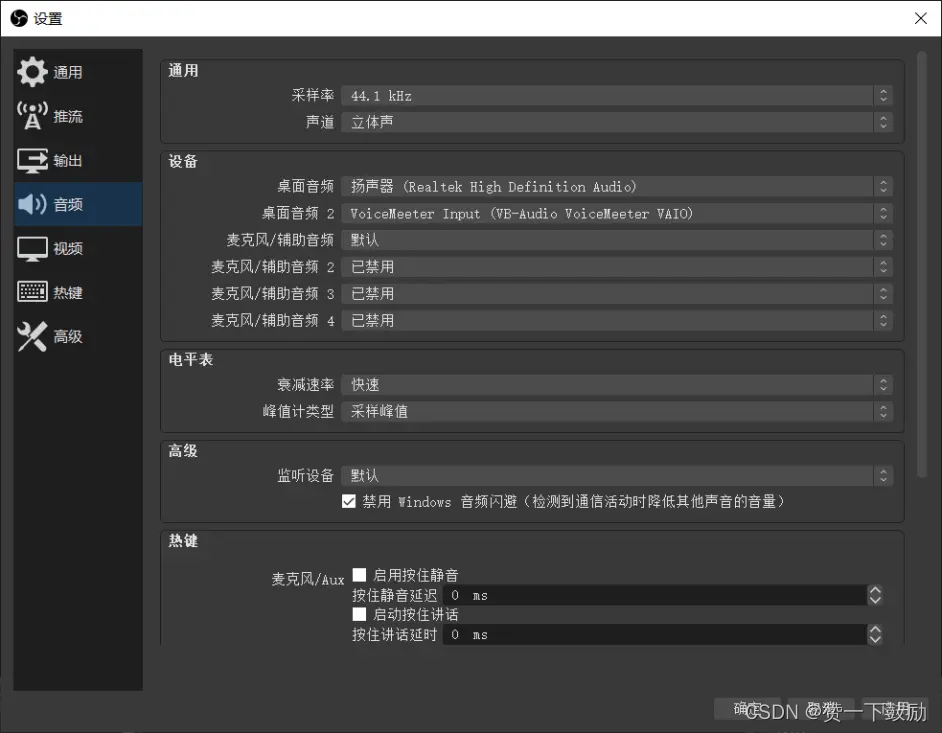
采样率一般用两种44.1kHz或48kHz,越大越清晰,实际上听不出太大区别,而且B站对音频的要求是44.1kHz,即使你选了48kHz,上传后也会被压制的,所以如果小伙伴是为了录制视频发B站就直接选择44.1kHz采样率就好了。更新:直播推流是支持48kHz的,直播的小伙伴开这个就行。
桌面音频是Windows端默认就有的,Mac端是没有的,对于Mac用户需要自己安装一个Soundflower虚拟声卡就可以录制电脑的声音了。桌面音频就是录制从我们电脑扬声器发出来的声音,俗称内录。但是这里有一个小问题,就是如果我们在录制视频的时候,需要用电脑同时做别的事情,就可能会有其他声音录制进去,所以我专门安装了一个虚拟声卡Voicemeter,这样将需要录制的软件的音频输出选为这个虚拟声卡,选择之后我们可能会听不到声音,这时候在主界面选择音量控制边上的齿轮,把关闭监听改成监听并输出就可以了。如果用虚拟声卡录制并打开了监听的小伙伴,记住要关闭第一个桌面音频,不然会有回音。
更新:对于声卡用户,跳线驱动的连接等等,请咨询声卡卖家,由于太复杂,这里不再赘述。
麦克风我就不用多说了吧,大家都应该懂,需要一边录制一边解说就开启,否则就关闭。
2.3 其他参数
其他参数就是一些特殊的东西了,比如分辨率的设置。
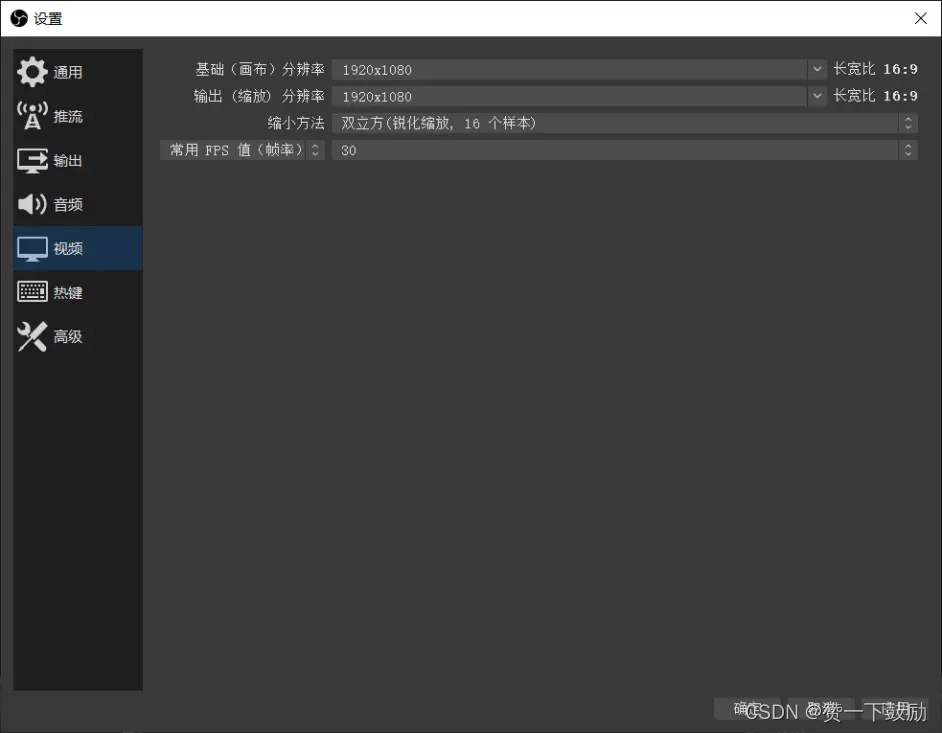
这里的画布分辨率呢就是我们预览界面的分辨率,这个一般需要设置成和显示器一样的分辨率,否则会导致录制不全,比如只能录制屏幕的一部分或者有黑边。一般的电脑显示器就是1920×1080分辨率,一般的2K显示器的分辨率是2560×1440,13寸的MacBook pro的分辨率是2560×1600,其他尺寸的可以在苹果官网查到,有详细信息。更新:显示器的比例有16:9和16:10两种,16:10在视觉上更舒服,前提是电脑支持。
而输出分辨率就简单易懂了,就是我们录制的视频最后输出的分辨率,一般的1080P屏幕就选择输出1080P就行了,2K的屏幕一般需要压缩到1080P,压缩方式就选双立方即可,因为绝大部分视频网站最高也只支持1080P分辨率,况且2K的文件体积太大,也不方便储存。
至于帧率就根据自己的需求选择就可以了。
更新:最后一点就是关于色彩空间的设置(新版OBS引入了sRGB模式)

渲染器我们莫得选择,只有这一种。
颜色格式有4种,分别是NV12,I420,I444和RGB。
前两种即NV12和I420采用的是YUV420的采样方式,只不过储存顺序上有些差别,而B站要求的视频色彩空间便是YUV420。后面两种即I444和RGB采用的是YUV444的采样方式,如果大家要发视频到B站,我就不建议大家选择这两种。
如果是要直播的小伙伴,推流只能用NV12的格式,其他格式均只适用于录制视频。
色彩空间有609和709(新版新增sRGB),对于Windows系统,默认是sRGB色域,所以大家就选这个新功能就好了。
色彩范围有局部和全部两个选项,大家可以理解为全部模式下可以有更高的动态范围,在大光比的画面下会有更好的对比度。
当然以上的更好的选项都会一定程度增加CPU的负载,大家自行根据需求选择就可以了。
3.虚拟摄像机
新OBS更新了虚拟摄像机功能,在主界面开启,顾名思义,我们在视频电话和视频聊天时,可以把OBS的画面作为摄像机输出,这样就能通过视频聊天把我们的画面分享给别人了,非常实用! 作者:忘川的涟漪丶 https://www.bilibili.com/read/cv6446984/ 出处:bilibili